Interagera med Power BI-tjänst som en kostnadsfri användare
Gäller för: Power BI-tjänst för företagsanvändare
Power BI-tjänst för designers och utvecklare
Power BI Desktop
kräver Pro- eller Premium-licens
Som Power BI-tjänst användare med en kostnadsfri licens utforskar du innehåll (till exempel rapporter, appar, styrkort, instrumentpaneler med mera) för att fatta affärsbeslut. Innehållet skapas av designers som har licenser för Power BI Pro eller Premium per användare (PPU). För att kunna dela det med användare med kostnadsfria licenser måste designers publicera innehållet till en grupparbetsyta som backas upp av en Premium-kapacitet. Premium-kapacitet ger fördelen med obegränsad innehållsdelning. Ibland delar designers innehåll genom att skicka länkar till innehåll, till exempel en Power BI-appapp i Power BI-tjänst, och ibland installeras innehållet automatiskt och visas i Power BI under Appar eller Bläddra>delat med mig. Det finns många olika sätt som designers kan dela innehåll på. Men den här artikeln gäller för Power BI-användare med en kostnadsfri licens och beskriver därför bara hur "kostnadsfria användare" tar emot och interagerar med innehåll. Mer information om andra sätt att dela innehåll finns i Olika sätt att dela ditt arbete i Power BI.
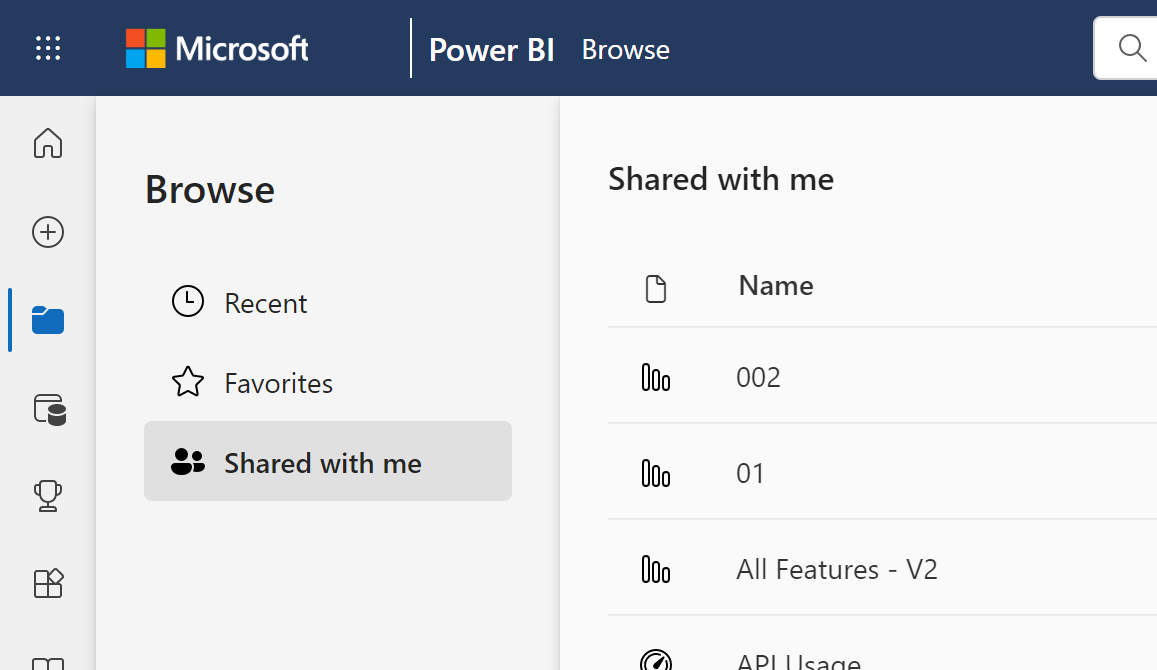
I föregående artikel lärde du dig att vad du kan göra med instrumentpaneler, rapporter och appar (innehåll) i Power BI-tjänst beror på tre saker: dina licenser, dina roller och behörigheter och var innehållet lagras.
I den här artikeln visas vilka funktioner i Power BI-tjänst som är tillgängliga för användare med kostnadsfria licenser.
Kommentar
I nationella molnmiljöer med Power BI Premium-kapacitet kan alla användare visa innehåll utan att behöva en tilldelad licens.
Snabb genomgång av terminologi
Nu ska vi gå igenom några Power BI-begrepp innan vi kommer till listan. Det här är en snabb genomgång och om du behöver mer information kan du gå till Licenser för konsumenter eller Grundläggande begrepp i Power BI.
Arbetsytor och roller
Samarbete och delning i arbetsytor kräver att ägare av arbetsytor, som har PPU-licenser (Pro eller Premium per användare), tilldelar dig en roll i arbetsytan.
Roller avgör vem som kan göra vad på den arbetsytan. Kostnadsfria användare tilldelas rollen Läsare . Att tilldelas någon annan roll kräver att en kostnadsfri användaruppgradering till Pro eller PPU.
Premiumkapacitet
När en organisation har en Premium-kapacitetsprenumeration kan administratörer och Pro-användare tilldela arbetsytor till Premium-kapaciteten. Innehåll på arbetsytor som finns i Premium-kapacitet kan nås av användare med valfri Power BI-licens så länge de har rätt behörighet att komma åt innehållet.
Licenser
Varje Power BI-tjänst användare har minst en av följande: en kostnadsfri licens, en Power BI Pro licens, en Premium per användarlicens. Så länge dina kollegor använder Arbetsytor för Premium-kapacitet för att dela innehåll kan kostnadsfria användare visa och interagera med innehållet.
Om du vill ta reda på vilken typ av licens som har tilldelats ditt konto väljer du din profilbild i sidhuvudet i Power BI-tjänst. Om Pro-konto eller Premium per användarkonto visas kan du dela innehåll med andra användare. När Kostnadsfri visas kan du bara skapa innehåll i Min arbetsyta och använda innehåll som finns på en Premium-arbetsyta. Välj Visa konto om du vill se mer information om ditt konto.
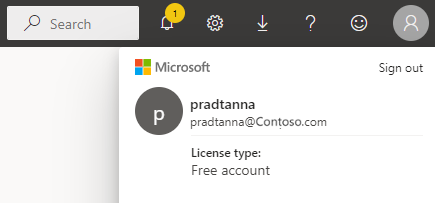
Power BI-funktionslista för användare med en kostnadsfri licens
I följande diagram visas vilka uppgifter som kan utföras av en användare med en kostnadsfri licens som interagerar med innehåll i sin egen Min arbetsyta eller i Premium-kapacitet .
Den första kolumnen representerar en kostnadsfri användare som bara arbetar med innehåll på Min arbetsyta. Den här användaren kan inte samarbeta med kollegor i Power BI-tjänst. Kollegor kan inte dela innehåll direkt med den här användaren och den här användaren kan inte dela från Min arbetsyta.
Den andra kolumnen representerar en kostnadsfri användare som arbetar med innehåll på en arbetsyta som sparas i Premium-kapacitet. Den här kostnadsfria användaren:
- har en kostnadsfri användarlicenstyp
- är en del av en organisation som har en Premium-kapacitetsprenumeration
- hämtar innehåll (appar, instrumentpaneler, rapporter osv.) från Pro- eller PPU-användare som delar innehållet med hjälp av grupparbetsytor i Premium-kapacitet.
- tilldelas rollen Visningsprogram till apparbetsytorna.
Kommentar
Innehåll som finns på en PPU-arbetsyta kan endast användas av användare med PPU-licenser.
Förklaring
 funktion är tillgänglig i det aktuella scenariot
funktion är tillgänglig i det aktuella scenariot  funktion inte är tillgänglig i det aktuella scenariot
funktion inte är tillgänglig i det aktuella scenariot  funktionstillgänglighet är begränsad till Min arbetsyta. Innehållet på Min arbetsyta är för ägarens personliga bruk och kan inte visas av någon annan i Power BI.
* Åtkomst till den här funktionen kan aktiveras eller inaktiveras av en Pro-användare eller en administratör.
funktionstillgänglighet är begränsad till Min arbetsyta. Innehållet på Min arbetsyta är för ägarens personliga bruk och kan inte visas av någon annan i Power BI.
* Åtkomst till den här funktionen kan aktiveras eller inaktiveras av en Pro-användare eller en administratör.
Funktionslista
| Funktioner | Scenario 1: Kostnadsfri användare som inte har åtkomst till innehåll som finns i Premium-kapacitet. | Scenario 2: Gratisanvändare med Viewer- behörighet till innehåll som lagras i premiumkapacitet. |
|---|---|---|
| Apps | ||
| Installeras automatiskt |

|
 *
*
|
| Öppnats |

|

|
| Favorit |

|

|
| Redigera, uppdatera, publicera om |

|

|
| Skapa ny app |

|

|
| AppSource: ladda ned och öppna |

|

|
| Organisationsarkiv: ladda ned och öppna |

|

|
| Dela om en app |

|

|
| Arbetsytor i Premium-kapacitet | ||
| Skapa, redigera eller ta bort arbetsyta eller innehåll |

|

|
| Lägga till bekräftelser |

|

|
| Öppna och visa |

|

|
| Läsa data som lagras i arbetsytedataflöden |

|

|
| Instrumentpaneler | ||
| Ta emot, visa och interagera med instrumentpaneler från kollegor |

|

|
| Lägga till aviseringar i paneler |

|

|
| Visa och svara på kommentarer från andra: lägg till egna kommentarer |

|
 *
*
|
| Spara en kopia |

|

|
| Vill du kopiera det visuella objektet som en bild? |

|

|
| Skapa, redigera, uppdatera, ta bort |

|

|
| Exportera panel till .csv |

|

|
| Favorit |

|

|
| Helskärmslägen och fokuslägen |

|

|
| Global sökning |
 *
*
|
 *
*
|
| Insikter om paneler |

|
 *
*
|
| Q&A: Använd på instrumentpanelen |
 *
*
|
 *
*
|
| Frågor och svar: Lägg till aktuella och sparade frågor |

|

|
| Frågor och svar: granska frågor och svar |

|

|
| Fästa paneler från Q&A eller rapporter |

|

|
| Skriv ut |
 *
*
|
 *
*
|
| Uppdatera |

|

|
| Dela om |

|

|
| Prenumerera själv |
 *
*
|
 *
*
|
| Prenumerera på andra |

|

|
| Visa instrumentpaneler som har bäddats in i PowerApps- eller SharePoint-sidor |

|

|
| Datauppsättningar | ||
| Lägg till, ta bort, redigera |

|

|
| Skapa en rapport i en annan arbetsyta baserat på en datauppsättning på den här arbetsytan |

|

|
| Insikter om datauppsättningar |

|

|
| Schemalägg uppdatering |

|

|
| Analysera i Excel |

|
 *
*
|
| Skapa en rapport |

|

|
| Skapa en sidnumrerad rapport |

|

|
| Dela |

|

|
| Hantera behörigheter |

|

|
| Spara en kopia |

|

|
| Skapa från en mall |

|

|
| Rapporter | ||
| Ta emot rapporter från kollegor |

|

|
| Analysera rapport i Excel |
 *
*
|
 *
*
|
| Visa bokmärken som skapats av andra och lägg till egna bokmärken |

|

|
| Visa och svara på kommentarer från andra: lägg till nya kommentarer |

|

|
| Ändra visningsdimensioner |

|

|
| Spara en kopia |

|

|
| Kopiera visuellt objekt som en bild* | ||
| Korsmarkera och korsfiltrera rapportvisualiseringar |

|

|
| Drill |

|

|
| Detaljvisning |
 *
*
|
 *
*
|
| Bädda in (publicera på webben, offentligt) |
 *
*
|

|
| Exportera sammanfattade data från visuella rapportobjekt* |

|

|
| Exportera underliggande data från visuella rapportobjekt* |

|

|
| Favorit i rapporten |

|

|
| Filter: ändringstyper |
 *
*
|
 *
*
|
| Filter: interagera |

|

|
| Filter: beständiga |
 *
*
|
 *
*
|
| Sök i filterfönstret |
 *
*
|
 *
*
|
| Helskärmslägen och fokuslägen |

|

|
| Insikter om rapporter1 |

|

|
| Ursprungsvy |

|

|
| Exportera till PDF* |

|

|
| Prestandakontroll |

|

|
| Exportera till PowerPoint* |

|

|
| Flytta upp innehåll till startsidan |

|

|
| Skriv ut rapportsidor* |

|

|
| Interagera med visuella Q&A-objekt |

|

|
| QR-kod |

|

|
| Uppdatera |

|

|
| Dela innehåll med externa användare |

|

|
| Dela: tillåt andra att dela objekt igen |

|

|
| Visa som tabell (visa data) |

|

|
| Utsnitt: lägga till eller ta bort |

|

|
| Interagera med utsnitt |

|

|
| Sortera visuella rapportobjekt |

|

|
| Prenumerera på rapporter* |

|

|
| Prenumerera andra på rapporter |

|

|
| Visa relaterade |

|

|
| Visa rapporter som har bäddats in i PowerApps- eller SharePoint-sidor |

|

|
| Visuella objekt: ändra typer i rapporter |
 *
*
|
 *
*
|
| Ändra visuella interaktioner |

|

|
| Visuella objekt: lägg till ny |

|

|
| Visuella objekt: lägga till nya fält |

|

|
| Visuella objekt: ändringstyp |

|

|
| Visuella objekt: hovra för att visa information och knappbeskrivningar |

|

|